

Vielen Dank für das Setzen eines Links zu diesem Tutorial, wann immer du deine Version dieses Tutorials auf einer Website, in einer Gruppe oder in einer Mail zeigst !
**************************
Du wirst einige Versionen dieses Tags in meiner Galerie finden. Hier
***********************





************************
Um dieses Tag zu erstellen, benötigen Sie Filter
- Graphic plus / Cross shadow
- VM Natural / Acid rain
- Mura's seamless / Emboss at alpha
Material ist in der Box :

**************
"Es ist verboten das Wasserzeichen vom mitgeliefertem Material zu entfernen Respektiere die Arbeit der "Tuber"
Die Frauentube ist von Katussia. Er wurde aus einem Bild erstellt vonMIsstigri.
Die Landschaftstube ist von Hebe
Argentina
Die anderen Elemente, die Michèle verwendet hat, fand sie im Netz.
******************
Vorbereitung
-Um auf der sicheren Seite zu sein, dupliziere die Tuben und Maske in Ihrem PSP
Fenster Duplizieren
Schließe die Originale wir arbeiten mit den Kopien!
-Maske "pspcyber030.msk" kommt in den Maskenordner von PSP
*****************
Klicken Sie hier, um das Tutorial zu drucken
**********************
Du kannst meinen Pfeil verwenden, um die Stelle zu markieren die du brauchst.
Klicke darauf und ziehe ihn entlang der gesamten Tutorial!!
(und benutze es als Markierungsschritt).

***************
Michèle hat das Tutorial mit PSP XIII gemacht

Schritt 1 - Der Hintergrund
1 -Datei: Öffne ein neues, transparentes Bild 850
x 700 pixels
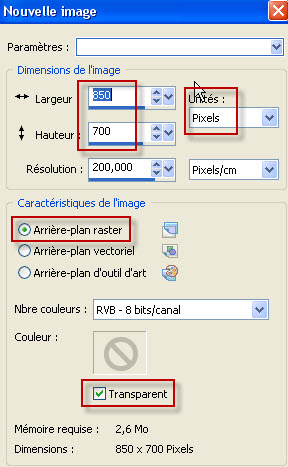
2 - Materialeigenschaften: Wähle zwei Farben aus deiner Haupttube.
- Michèle Wahl: Setze die Vordergrundfarbe auf # a997b2
Setze die Hintergrundfarbe auf # 701d19
- Erstellen Sie ein Vordergrund-Hintergrund-lineares Farbverlauf mit diesen Einstellungen

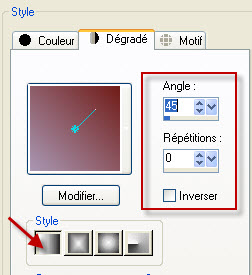
3 - Aktivieren Sie Ihr Farbverlaufswerkzeug und fülle die Ebene mit dem Farbverlauf
4- Effekte- Plugins / Graphic plus / Cross shadow
mit diesen Einstellungen :

5- Materialeigenschaften: Wähle zwei Farben aus deiner Haupttube.
Michèle Wahl: Setze die Vordergrundfarbe auf Orange # 9f4c32
Setze die Hintergrundfarbe auf Lila # 69599e

6- Ebenen- Neue Rasterebene
- Aktivieren Sie Ihr Farbverlaufswerkzeug und fülle dei Ebene mit der HG-Farbe
7- Effekte- Plugins / Graphic plus / Cross
shadow mit diesen Einstellungen:
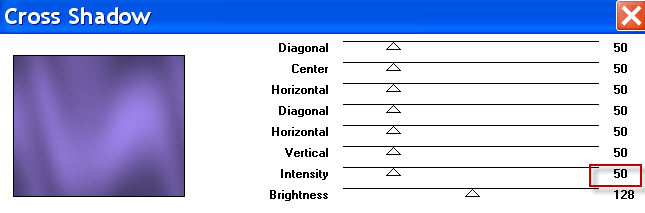
8-Ebenen- Maske laden/speichern- Maske aus Datei laden und wähle Maske "Pspcyber030" mit diesen Einstellungen:
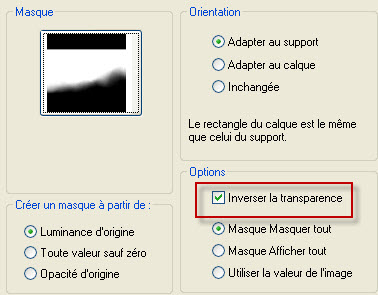
Ebenen- Zusammenführen- Gruppe zusammenfassen
9- Effekte- Plugins / VM Natural / Acid Rain mit diesen Einstellungen:

Ebenen- Neue Rasterebene
10 - Aktivieren Sie Ihr Farbverlaufswerkzeug und fülle dei Ebene mit der HG-Farbe
11- Effekte- Plugins / Graphic plus / Cross
shadow wie eingestellt(Punkt 7).
12-Ebenen- Maske laden/speichern- Maske aus Datei laden und wähle Maske "Pspcyber030" et configurer comme
au point 8.
Ebenen- Zusammenführen- Gruppe zusammenfassen
13- Bild - Spiegeln - Vertikal Spiegeln ( Bild - Umdrehen in älteren PSP Versionen)
Bild - Spiegeln - Horizontal Spiegeln ( Bild - Spiegeln in älteren PSP Versionen)
14- Effekte- Plugins / VM Natural / Acid Rain
mit diesen Einstellungen:
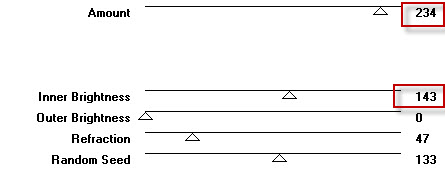
15- Aktiviere Klonpinsel (C) mit diesen Einstellungen :

Klicke mit der rechten Maustaste ,wie unten gezeigt, neben die unerwünschte Blase und kopiere die Hintergrundfarbe .

Klicken Sie mit der linken Maustaste auf die Blase und halten Sie sie gedrückt, während Sie die Maus leicht bewegen.
So können sie die Blase mit der Hintergrundfarbe bedecken und sie verschwinden zu lassen
16- Effekte- Plugins / VM Natural / Acid Rain
wie eingestellt Schritt 9 ( 3 - 255 - 0 - 47 - 133 )

Schritt 2: Die Landschafttube
1- Öffne die Tube "mistedpaisajes190_ByHebe.pspimage"oder eine große Tube deiner Wahl. Bearbeiten- Kopieren
2- In der Ebenenpalette- Aktiviere die unterliegende Ebene
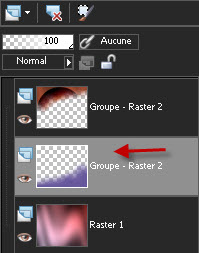
3- Aktivieren Sie ihr Bild-Bearbeiten -Als neue Ebene einfügen
Achtung! Die beiden unten vorgeschlagenen Verschiebungseffekte sind möglicherweise nicht für Ihre Landschaftstube geeignet
4- :- Effekte- Bildeffekte-Versatz mit diesen Einstellungen:
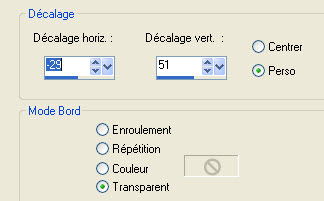
5- Ebenen- Duplizieren.
6- Bild - Spiegeln - Vertikal Spiegeln ( Bild - Umdrehen in älteren PSP Versionen)
7- Effekte- Bildeffekte-Versatz mit diesen Einstellungen:
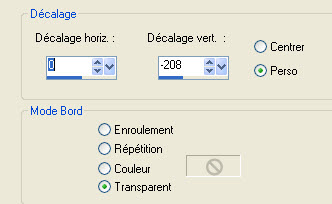
8- Effekte- Verzerrungseffekte- Wind mit diesen Einstellungen:
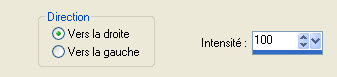
- Setze die Sichtbarkeit der Ebene auf 80.

Schritt 3: Dekorationen
Aktiviere die obere Ebene in der Ebenenpalette
1- Öffne die Tube "deco_1_isabel_fairymist.pspimage" Bearbeiten- Kopieren
2- Aktivieren Sie ihr Bild-Bearbeiten -Als neue Ebene einfügen
3- Effekte- Bildeffekte-Versatz mit diesen Einstellungen:
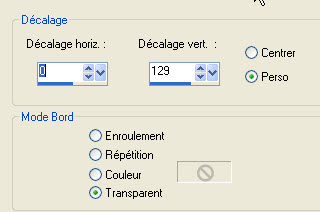
4- Auswahl-Alle auswählen
- Auswahl Schwebend
- Auswahl- Nicht schwebend
5- Ebenen- Neue Rasterebene
- Wir werden diese Tube so bemalen, dass sie mit den Farben der Haupttube harmoniert
-Setze die VG-Farbe auf # e5bd43
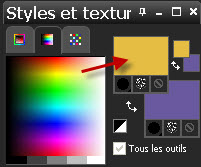
6-Aktivieren Sie Ihr Farbverlaufswerkzeug und fülle die Ebene mit der VG-Farbe

- Auswahl aufheben
7- Effekte Plugins / Mura's seamless / Emboss at
alphamit der Standardeinstellung
Setze die Sichtbarkeit der Ebene auf 85.
8- Sie können diese Ebene jetzt entfernen

Schritt 4: Die Haupttube
1- Öffne die Tube "kTs_©MissTigri_29.psp" oder eine Tube deiner Wahl. Bearbeiten- Kopieren !
2- Aktivieren Sie ihr Bild-Bearbeiten -Als neue Ebene einfügen
Verschieben sie es an ihren Platz
3- Ich entschied mich, meine Tube heller zu machen , aber nichts zwingt dich, es zu tun !
- Einstellen/Anpassen Fotokorrektur in einem Schritt
- Wenn Sie diese Option in Ihrem PSP nicht haben, tun Sie Folgendes:
Einstellen/Anpassen- Helligkeit und Kontrast-Helligkeit: 38 / Kontrast : 29
4 - Effekte- 3 D Effekte- Schlagschatten mit diesen Einstellungen: / 4,
10, 40, 20, Farbe schwarz für mich

Schritt 5 : Der Rand
1- Setzte dein Wasserzeichen
-Alles am richtigen Platz ?
2 -Bild- Rand hinzufügen mit 2 pixels
mit einer Farbe Ihrer Wahl :
#e5bd43
für mich
3- In Ebene umwandeln
4- Bild- Leinwandgröße mit diesen Einstellungen:
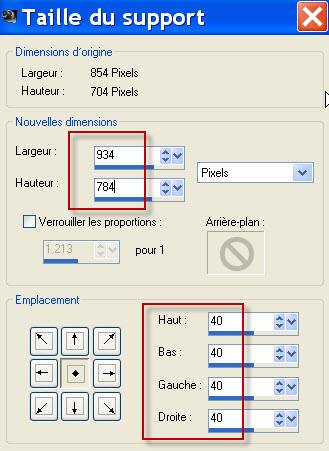
5- Ebenen- Neue Rasterebene
6- Ebenen- Anordnen- An letzte Stelle verschieben
7-Erstellen Sie ein Vordergrund-Hintergrund-lineares Farbverlauf mit diesen Einstellungen :
Ich habe die Farben von Punkt 5 von Schritt 1 genommen.
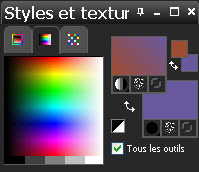
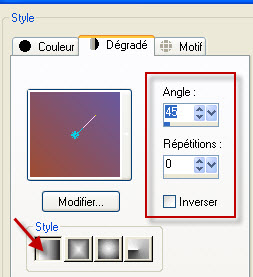
8- Aktivieren Sie Ihr Farbverlaufswerkzeug und fülle die Ebene mit dem Farbverlauf
9- Effekte- Plugins / AP01 ( Innovations ) / Line
Silver lining mit diesen Einstellungen
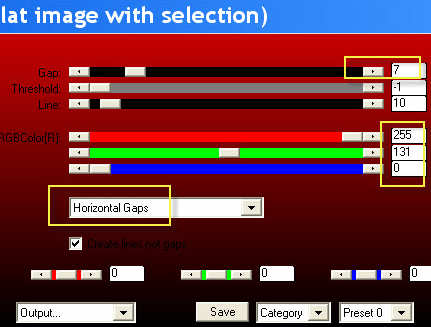
10- Aktiviere die obere Ebene in der Ebenenpalette
Effekte- 3 D Effekte- Schlagschatten mit diesen Einstellungen: 4, 4, 60, 20, Farbe schwarz

Schritt 6: Die Dekoration
1- Öffne die Tube "deco_2_isabel_fairymist.pspimage" oder eine Tube deiner Wahl. Bearbeiten- Kopieren
2--Bearbeiten- Kopieren -Aktivieren Sie ihr Bild-Bearbeiten -Als neue Ebene einfügen
Verschieben sie es an ihren Platz
3- Wir werden diese Tube so bemalen, dass sie mit den Farben der Tube harmoniert
- Auswahl-Alle auswählen
Auswahl Schwebend
Auswahl- Nicht schwebend
4- Ebenen- Neue Rasterebene
Materialeigenschaften:
Setzte die VG-Farbe auf
Setzte die VG-Farbe auf #8a522a
Setzte die HG-Farbe auf:# e5bd43
- Erstellen Sie ein Vordergrund-Hintergrund-lineares Farbverlauf mit diesen Einstellungen

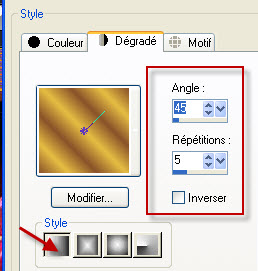
-Aktivieren Sie Ihr Farbverlaufswerkzeug und füllen sie die Auswahl mit dem Farbverlauf
- Auswahl aufheben
Ich habe die Ebene, in der sich die graue Originaltube befindet, geschlossen
5- Effekte- 3 D Effekte- Schlagschatten mit diesen Einstellungen: 1, 1, 70, 5,
Farbe schwarz
6-Bild- Rand hinzufügen mit 1
pixel mit einer Farbe Ihrer Wahl :
#e5bd43 für mich
7 - Speichere deine Arbeit als JPG-Datei und verändere die Größe wenn nötig
***************
Das ist es! Du hast es geschafft !
Wenn du das kleinste Problem hast , zögere nicht, Michèle zu kontaktieren.
Diese Lektion wurde von Michèle geschrieben am 7 April 2012
*************
Danke Huguette und Kikirou für das Testen meines Tutorials.
*************
Du wirst einige Versionen dieses Tags in meiner Galerie finden. Hier
